
最近,有很多讀者私信:年終匯報PPT中的圖表很醜,怎麼優化呢?
大多數人做的圖表長這樣:

而大神的圖表,簡直是炫酷!

(圖片來源於網絡)
對比是不是很明顯,其實,想要做出大神那樣的頁面並不是很難,花你 5 分鐘看完這篇文章,保證讓你有所收穫!
1、柱狀圖
在PPT中插入柱狀圖後,你會怎麼優化呢?
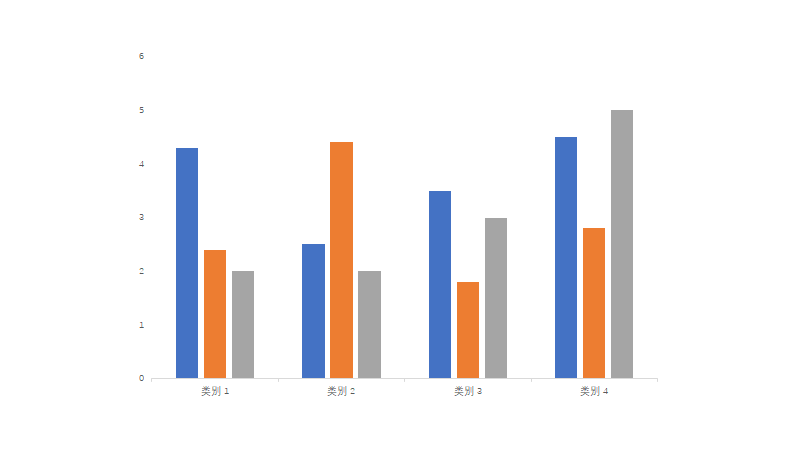
設置漸變的顏色,刪除多餘的元素,把矩形框換成圓角矩形?
這些都是常用的美化方法。
同樣的,也可以把柱狀圖轉換成立體圖,類似這樣的效果:
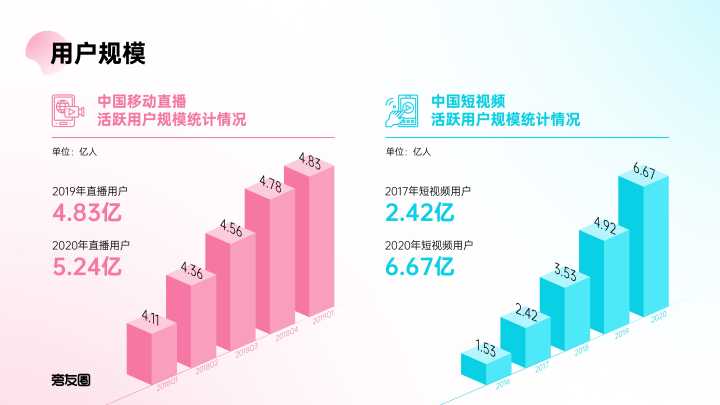
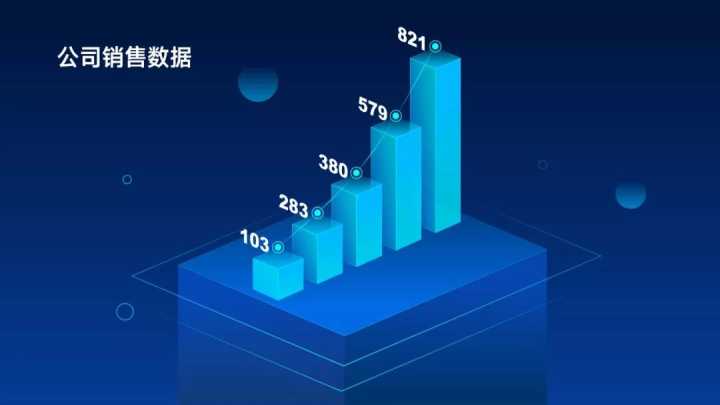
頁面更有空間立體感。
2、折線圖
常見的折線圖:
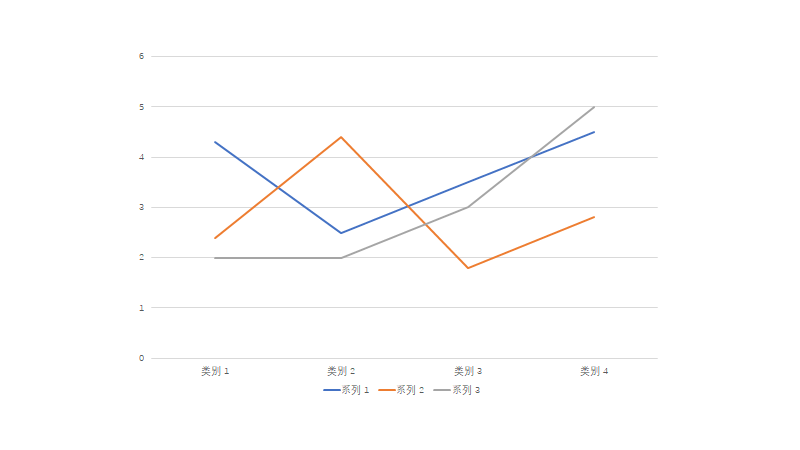
單純的線條會顯的有些單調,對嗎?
這時,把折線圖換成組合圖:折線圖加面積圖,然後設置為漸變色填充,就很不一樣了!

3、餅狀圖
用來表示佔比的餅狀圖:
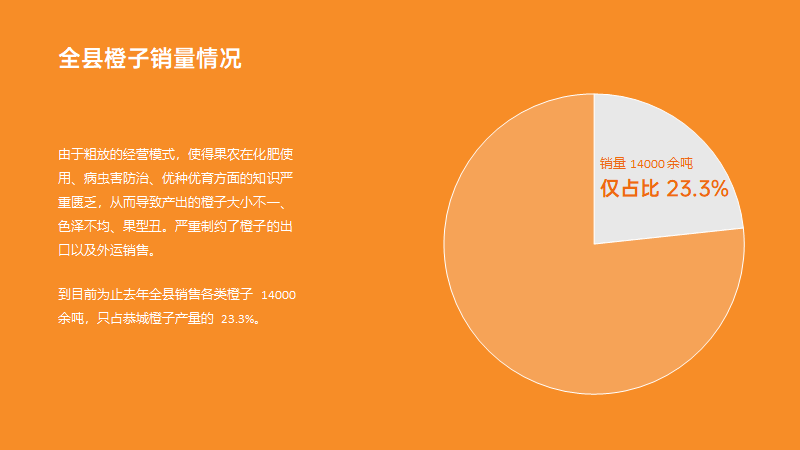
同樣也是比較單調。
我們可以採用可視化的處理方法,將其擬物化處理。
比如,這裡是關於橘子銷量佔比的圖表,為了更加突出主題,我找了一張橘子的PNG圖片,借助圓形的橘子作為餅狀圖。

一下子就會很有創意!
4、表對比
同樣,還可以藉助小圖標填充創意化展示數據。
舉個例子:
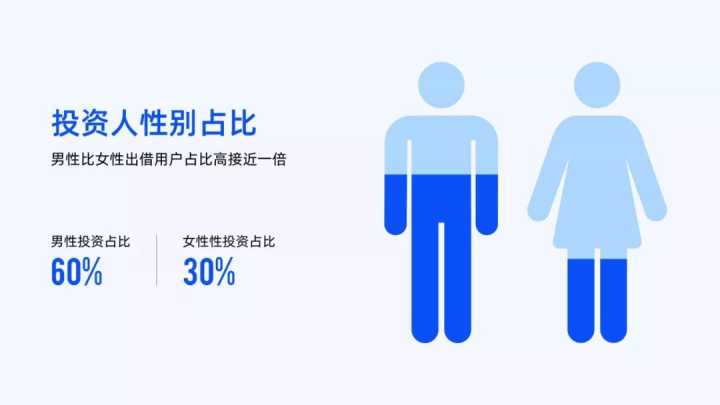
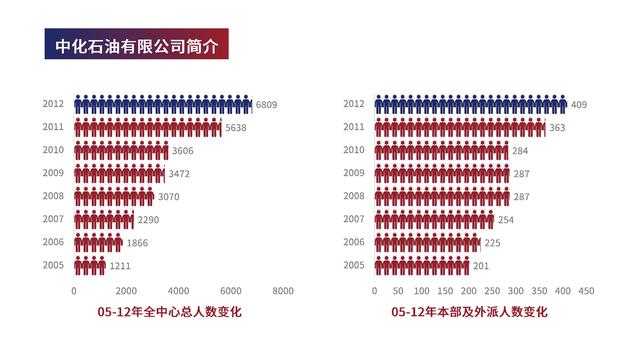
(圖片來源與網絡)
同樣也是數據可視化的一種方式,不僅頁面美觀,有視覺衝擊力,而且易於理解,觀眾一眼就可以看出對比關係。
5、加動畫
操作能力比較強的讀者,還可以藉助動畫,突出強調。
比如,展示數據由少變多的過程,就可以加上水波紋的動畫,重點強調數據。
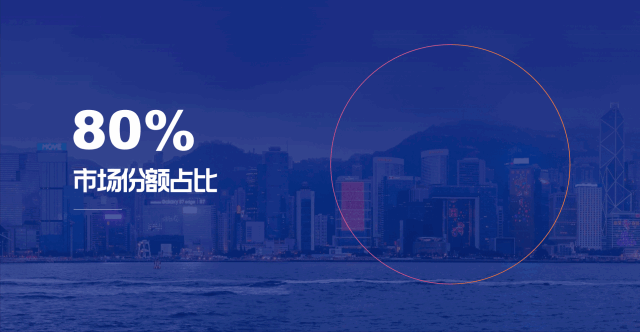
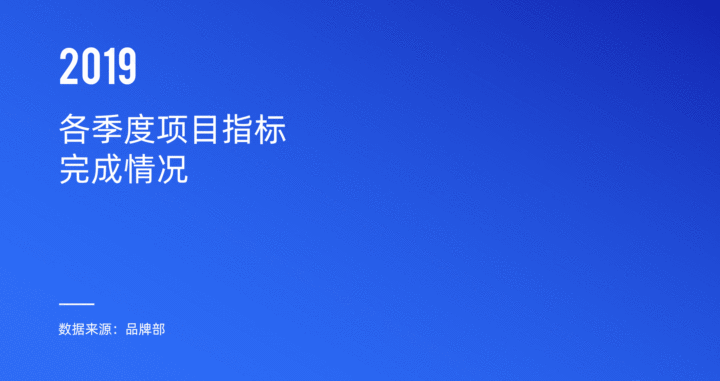
這樣的方式,是不是會讓領導更加滿意呢?
以上,就是這樣了!
【福利】
又到了年終匯報的時候,我已經為你的準備好了 PPT 模板!
關注@PPT進化論,私信回復關鍵詞【年終匯報】,就可以領取了!
文章為用戶上傳,僅供非商業瀏覽。發布者:Lomu,轉轉請註明出處: https://www.daogebangong.com/zh-Hant/articles/detail/Zhihu%2010K%20praise%20What%20does%20the%20eyecatching%20PPT%20chart%20look%20like.html

 支付宝扫一扫
支付宝扫一扫 
评论列表(196条)
测试